Cómo realizar un arranque dual de Windows 8 con Windows 7, Windows Vista o Windows XP
En Internet puede encontrar muchas guías sobre cómo instalar Windows 8 en su computadora, pero muy pocas guías sobre cómo crear una configuración de arranque(boot setup) dual y ejecutarla junto con Windows 7 , Windows Vista o Windows XP(Windows Vista or Windows XP) . Es por eso que decidimos ayudar a los usuarios que desean crear una configuración de arranque múltiple y compartir(setup and share) los pasos necesarios para instalar Windows 8 junto con versiones anteriores de Windows . No dudes en leer el artículo completo y ahórrate problemas y contratiempos.
Paso(Step 1) 1 Más información sobre el nuevo administrador de arranque (Boot Manager)de Windows 8(New Windows 8)
Primero, debe conocer el nuevo administrador de arranque(boot manager) incluido con Windows 8 . Es una de las novedades más importantes de Windows 8 . El nuevo administrador de arranque(boot manager) no solo se ve diferente, sino que también:
- Es compatible con el tacto y se puede usar fácilmente en tabletas y pantallas táctiles;
- Le permite elegir el sistema operativo predeterminado para iniciar después de un tiempo determinado(set time) ;
- Proporciona más herramientas y funciones que los administradores de arranque de versiones anteriores de Windows ;
- Se tarda más en cargar que otros administradores de arranque, pero facilita un procedimiento de arranque más rápido para Windows 8 . Como experimentará usted mismo, Windows 8 tiene el tiempo de arranque más rápido de todas las versiones de Windows ;
- Si elige iniciar Windows 7 u otra versión anterior de Windows , reiniciará su sistema y cargará el administrador de inicio apropiado(boot manager appropriate) para esa versión de Windows .

Como es tan diferente, es incompatible con los gestores de arranque de versiones anteriores de Windows .
Paso(Step 2) 2 Instale otras versiones de Windows primero(Windows First) - Deje Windows 8(Leave Windows 8) al final
Dado que el administrador de arranque (boot manager)de Windows 8(Windows 8) es tan diferente, en una configuración de arranque múltiple, Windows 8 siempre debe instalarse en último lugar(Windows 8 should always be installed last) . Si lo instala primero y luego otras versiones de Windows , el nuevo administrador de inicio(boot manager) se sobrescribirá y no podrá iniciar Windows 8 . Luego, debe reparar el administrador de arranque(boot manager) con el disco de instalación (installation disc)de Windows 8(Windows 8) o usar algún software de terceros para administrar y corregir sus entradas de arranque.
Puede probar EasyBCD 2.2 Beta que brinda soporte para Windows 8 . Si encuentra otros gestores de arranque que funcionan con Windows 8 , no dude en compartirlos en los comentarios.
Paso(Step 3) 3 Crear una partición solo(Partition Just) para Windows 8
Una vez que haya terminado de instalar otras versiones de Windows , debe particionar su disco duro y crear una nueva partición solo para Windows 8 . Asegúrese de que esta partición tenga al menos 20 - 25 GB de tamaño. Si planeas instalar muchas aplicaciones en Windows 8 , no dudes en hacer la partición más grande.

Hay muchas herramientas que puede usar para crear esta partición. Si prefiere las herramientas incluidas en Windows , no dude en utilizar la herramienta Administración de discos . (Disk Management)Para aprender a usarlo, lea este tutorial: Cómo administrar sus discos(Disks) usando la Utilidad de administración de discos(Disk Management Utility) .
Paso 4. Instalar Windows 8
Solo después de instalar las otras versiones de Windows y crear la partición para Windows 8 , continúe e instale Windows 8 .
Obtenga el disco de instalación(installation disc) , arranque desde él e inicie la configuración de Windows 8 . (Windows 8)Siga nuestra guía de instalación(installation guide) detallada : Cómo instalar Windows 8 RTM en su computadora(Your Computer) .

Para una configuración de arranque múltiple(multiboot setup) , los pasos son los mismos que en esa guía. La única diferencia es que cuando se le solicite seleccionar dónde instalar Windows 8 , seleccione la partición que creó y asegúrese de no seleccionar las particiones donde están instalados otros sistemas operativos.
Paso 5(Step 5) : personalice el sistema operativo de inicio predeterminado(Default Boot Operating System)
Después de instalar Windows 8, se establece como su sistema operativo (operating system)de inicio predeterminado(default boot) . Si planea usarlo como su sistema operativo(operating system) principal , está bien.
Sin embargo, si piensas usarlo como sistema operativo(operating system) secundario , lo mejor es cambiar el predeterminado. Puede usar la utilidad de configuración del sistema(System Configuration utility) en Windows para cambiar el sistema operativo (operating system)de inicio predeterminado(default boot) .
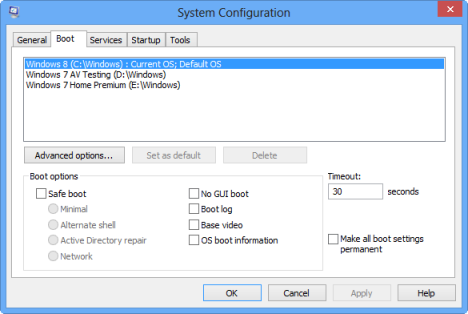
También puede usar una herramienta de terceros(party tool) como EasyBCD 2.2 Beta o el administrador de arranque de Windows 8.
Conclusión
Como puede ver en esta guía, la instalación de Windows 8 junto con Windows 7 , Windows Vista o Windows XP(Windows Vista or Windows XP) se puede realizar con relativa facilidad. Sin embargo, necesita bastante tiempo para hacer todo y debe prestar atención al orden en que se instalan los sistemas operativos.
Related posts
Cómo actualizar a Windows 8 desde Windows 7, Windows Vista o anterior
Cree una memoria USB con herramientas de recuperación del sistema en Windows 7
5 formas de iniciar Windows 7 en modo seguro
¿Qué características de Windows 7 ya no están disponibles en Windows 10?
Cómo usar el Desfragmentador de disco de Windows 7
Windows 10 Media Creation Tool: Crea un setup USB stick or ISO
¿Qué son las variables de entorno en Windows?
Cómo actualizar de Windows 7 a Windows 8.1 Pro
Windows 10 Update Assistant: Asciende a May 2021 Update today!
Cómo ingresar al UEFI/BIOS de Windows 11 (7 maneras)
Cómo iniciar Windows 11 en Safe Mode (8 maneras)
Cómo ingresar a BIOS en Windows 10
17 maneras de abrir Control Panel en Windows 11 y Windows 10
¿Cómo creas un USB Windows 10 recovery drive?
Cómo desinstalar los conductores de Windows, en 5 pasos
Cómo verificar la versión Windows 10, OS build, Edición o Tipo
Una descripción general de las opciones de recuperación del sistema para Windows 7
6 maneras de cerrar sesión en Windows 11
Cómo configurar System Restore en Windows 10
Requisitos del sistema: ¿Puede mi computadora ejecutar Windows 11?
